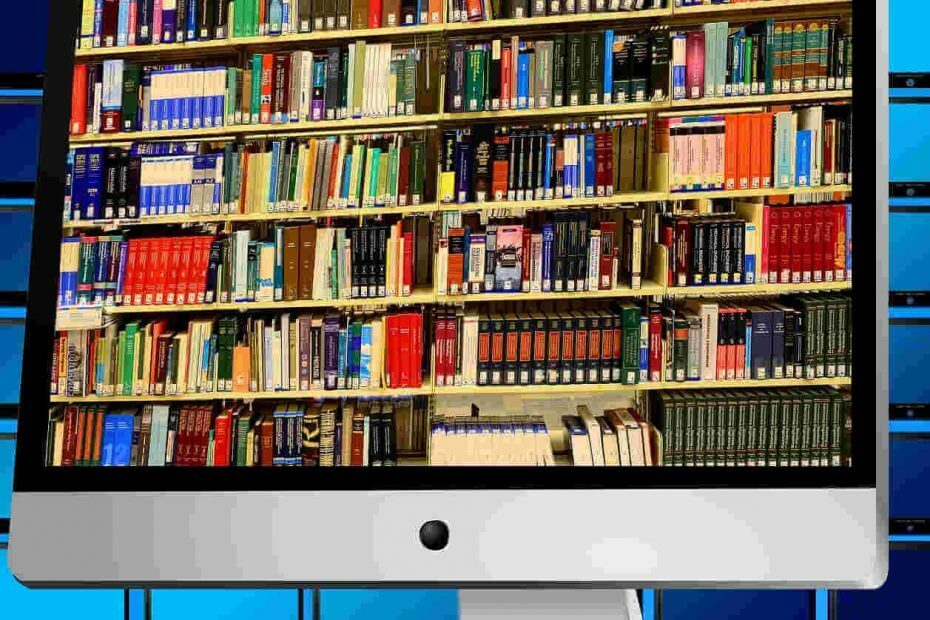Windows не поддържа първоначално EPUB
- За да отворите EPUB файлове в Windows 11, можете да изтеглите програма на трета страна, да инсталирате разширение на браузъра или да конвертирате файла в поддържан формат.
- Продължете да четете, за да разберете най-добрите опции!
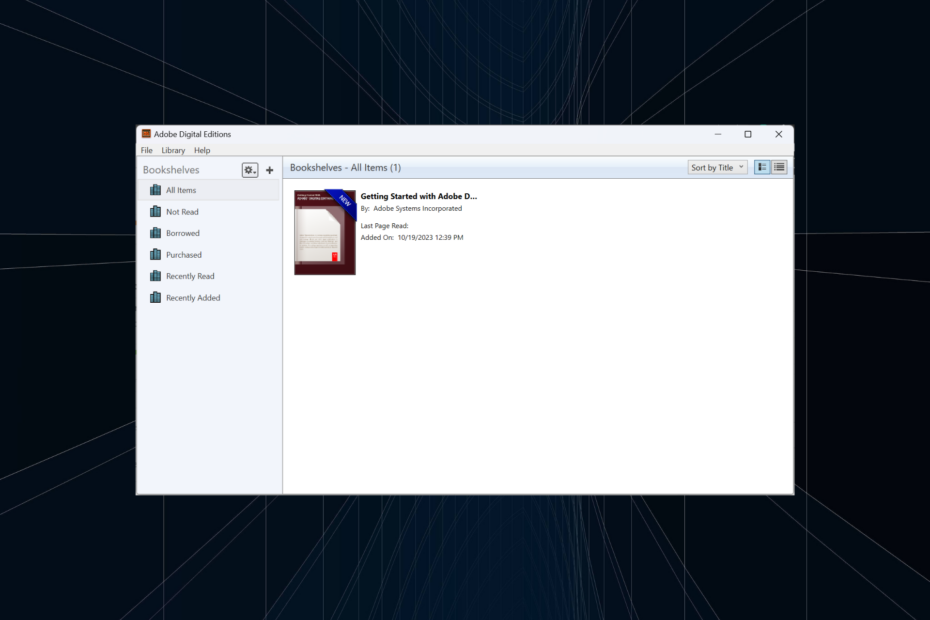
EPUB или електронна публикация, формат, свързан с електронните книги, не може да бъде достъпен в Windows 11 с помощта на вградените приложения. Докато Microsoft Edge поддържаше формата по-рано, функционалността беше премахната след преминаването му към проекта Chromium.
Първоначално Kindle не поддържаше файловите формати EPUB, но след поредица от скорошни съобщения беше потвърдено, че EPUB ще замени файловото разширение MOBI в четеца на електронни книги на Amazon.
Как да чета електронни книги на Windows 11?
Има няколко начина за отваряне на електронни книги в Windows 11 и всичко се свежда до файловия формат на електронната книга. Ако това е популярно файлово разширение, да речем PDF или DOCX, можете да използвате съответно Microsoft Edge или Office 365.
Как тестваме, преглеждаме и оценяваме?
През последните 6 месеца работихме върху изграждането на нова система за преглед на начина, по който създаваме съдържание. Използвайки го, ние впоследствие преработихме повечето от нашите статии, за да предоставим действителна практическа експертиза по ръководствата, които направихме.
За повече подробности можете да прочетете как тестваме, преглеждаме и оценяваме в WindowsReport.
За някои формати като EPUB, ASCM и MOBI ще ви трябва приложение на трета страна. Въпреки че за ASCM може да се наложи да упълномощите компютъра да чете защитени с Adobe DRM елементи.
Как да отворя EPUB файл в Windows 11?
- Как да отворя EPUB файл в Windows 11?
- 1. Използвайте четец на трета страна
- 2. Инсталирайте разширение за браузър
- 3. Преобразувайте файла в четим формат
- Мога ли да конвертирам EPUB в PDF?
1. Използвайте четец на трета страна
- Отидете на Официалният уебсайт на Adobeи щракнете върху връзката Windows до Изтеглете цифрово издание.
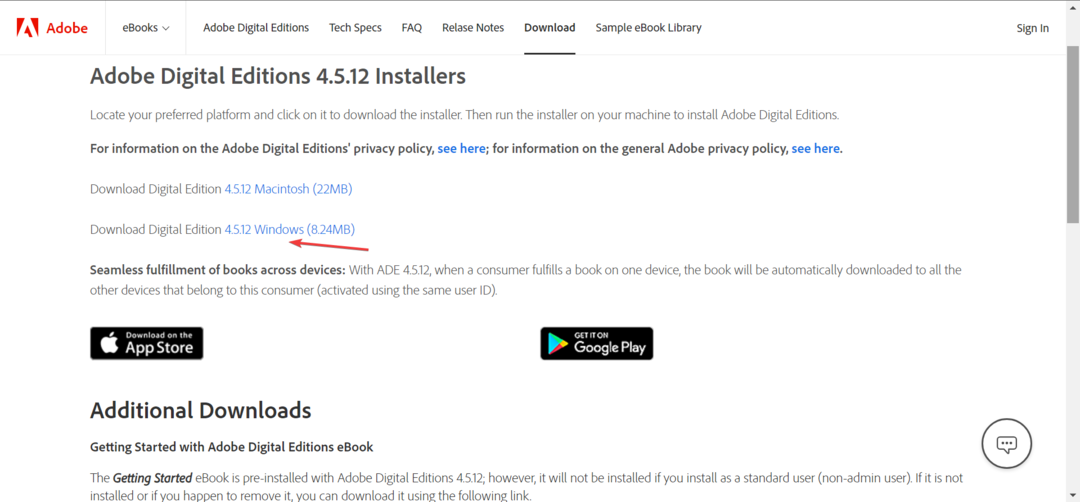
- След като го изтеглите, щракнете двукратно върху инсталационния файл и приемете лицензионните условия.
- Сега се уверете, че квадратчето за отметка за Свържете типове файлове .ascm и .epub е отметнато и следвайте инструкциите на екрана, за да завършите инсталирането на Цифрови издания на Adobe.
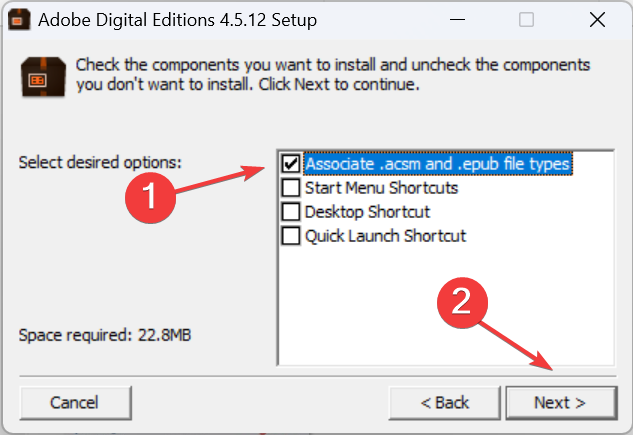
- Стартирайте програмата, щракнете върху Файл меню и изберете Добавяне към библиотеката.
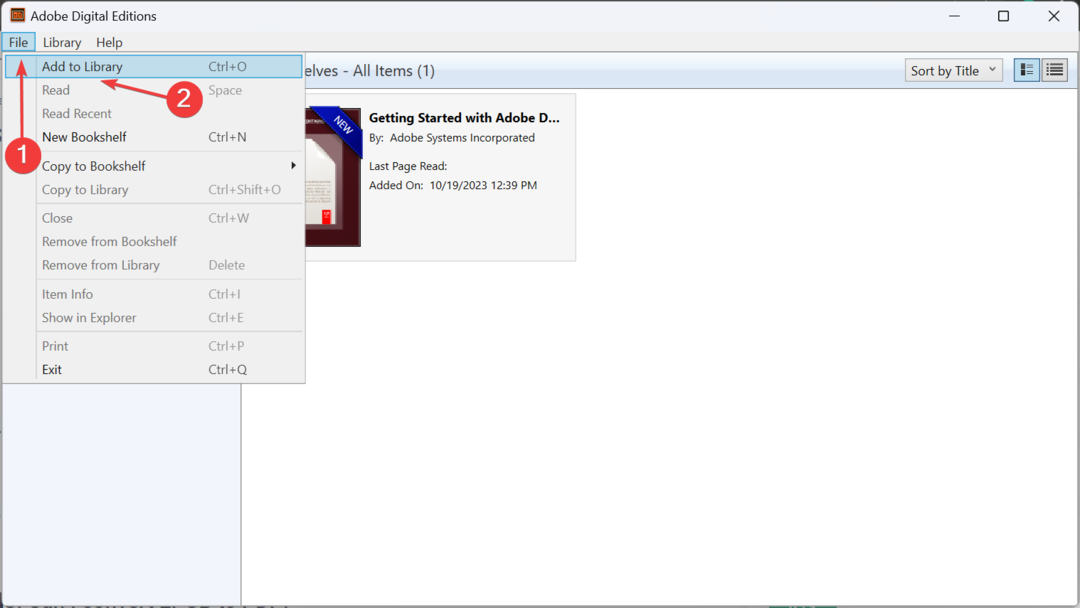
- След това намерете EPUB файла, изберете го и щракнете Отворете.
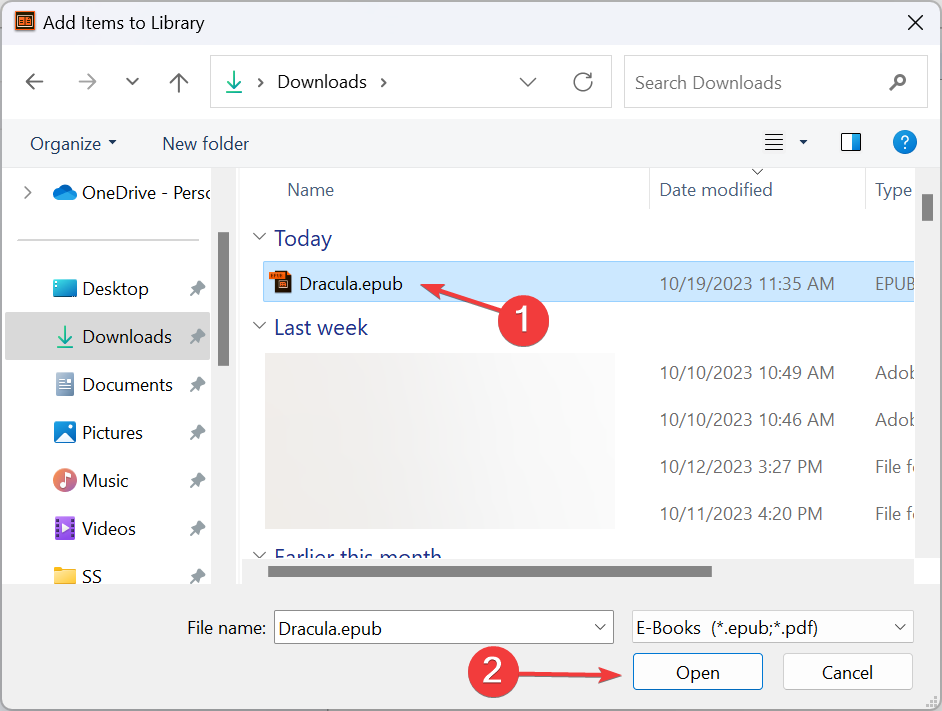
- Файлът вече трябва да е достъпен за четене Цифрови издания на Adobe.
Когато искате да отворите дигитална книга, особено такава, използваща разширенията ASCM, EPUB или PDF, Adobe Digital Editions е най-добрият вариант. Освен това има няколко други надеждни четци на EPUB в Windows 11 за безпроблемно четене.
2. Инсталирайте разширение за браузър
Изброените тук стъпки са за Chrome, въпреки че разширението EPUBReader е достъпно за всички популярни браузъри.
- Стартирайте Google Chrome и отворете Страница на уеб магазина на Chrome за EPUBReader.
- Щракнете върху Добавете към Chrome бутон.
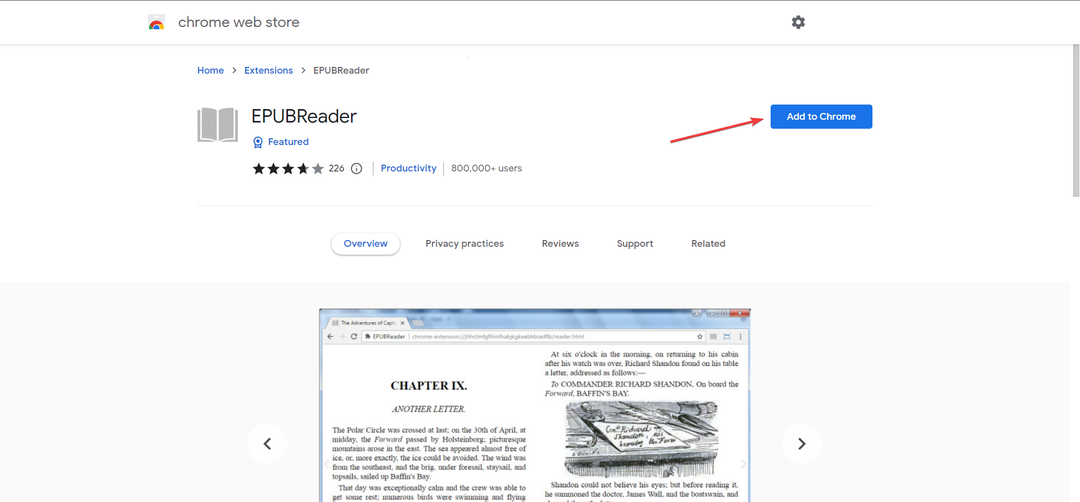
- Кликнете върху Добавете разширение в подканата за потвърждение.
- Сега щракнете с десния бутон върху EPUB файла, изберете Отворен си след това изберете вашия браузър от падащото меню. Ако не се появи веднага, щракнете върху Изберете друго приложение и след това изберете браузъра или го намерете ръчно.
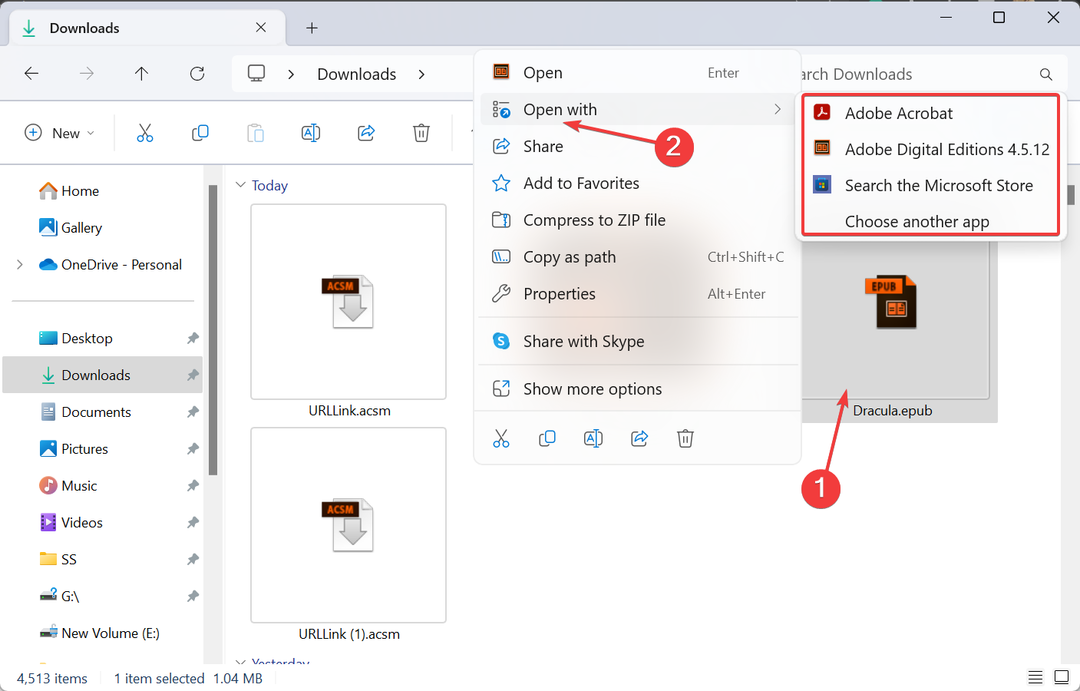
- Когато го направите за първи път, той ще поиска достъп до URL адреси на файлове. Кликнете върху Настройка на достъп до файл продължавам.
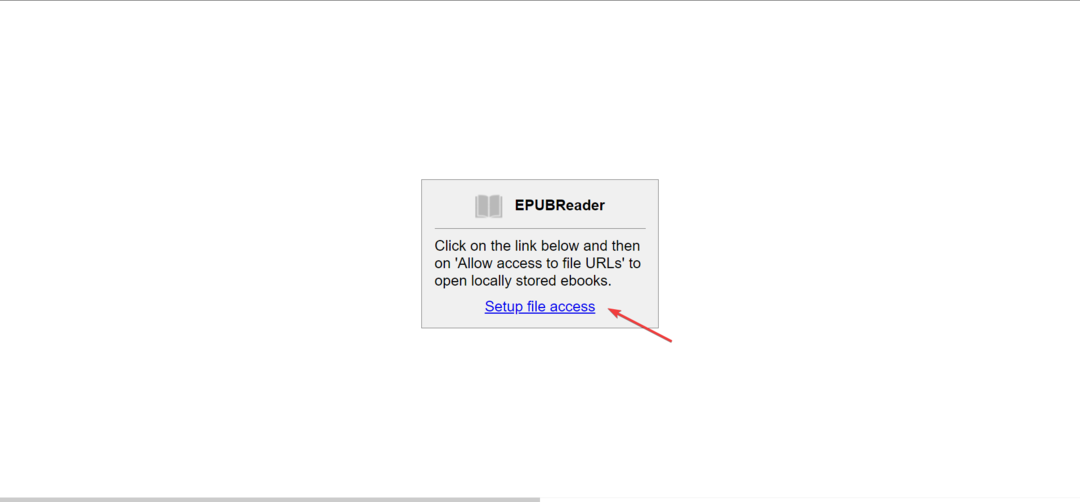
- След това активирайте превключвателя за Разрешете достъп до URL адреси на файлове.
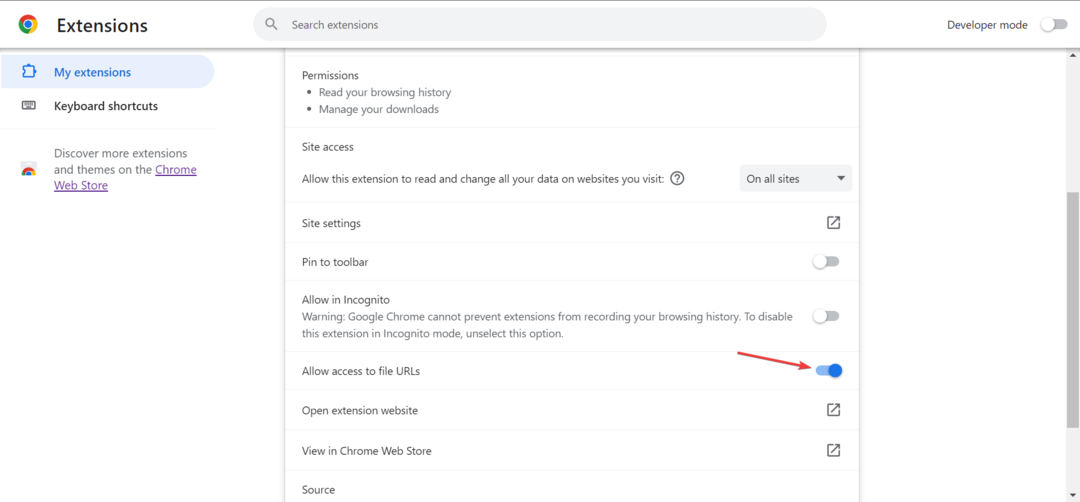
Вече можете да отваряте всякакви файлове с разширение EPUB в Google Chrome. За други браузъри ще трябва да изтеглите разширението отделно. Ето директните връзки за изтегляне:
- Mozilla Firefox: Разширение EPUBReader
- Microsoft Edge: Разширение EPUBReader
- Опера: Разширение EPUBReader
- Как да отворите XML файл в Windows 11
- Решено: Вашият VAIO не успя да стартира Windows
- Къде се съхраняват шрифтовете в Windows 10 и 11?
- Решено: Overwatch 2 продължава да се срива на Windows 11
3. Преобразувайте файла в четим формат
Ако не искате да използвате приложение или разширение на трета страна за преглеждане на цифрови книги, винаги има опция да ги конвертирате в поддържан формат, например PDF.
И ние ви препоръчваме да използвате ефективен софтуер за конвертиране на електронни книги за същото. Те поддържат широк набор от формати и са лесни за използване. Освен това, просто промяната на разширението на EPUB няма да работи и ще направи файла нечетим.
Мога ли да конвертирам EPUB в PDF?
Да, можете да конвертирате EPUB в PDF и няколко други формата, включително DOCX, AZW, MOBI, TPZ и TXT, наред с други. Има няколко налични опции, включително софтуер за изтегляне и уебсайтове.
Прекратяването на поддръжката на EPUB от Microsoft Edge не означава, че вече не можете да ги отваряте. Има няколко други опции за достъп до EPUB файлове на разположение. Не забравяйте, че форматът е универсално приет и е тук, за да остане!
Сега, след като знаете как да отваряте EPUB файлове в Windows, четенето на любимите ви книги вече няма да бъде караница!
За всякакви запитвания или за споделяне на вашите препоръки за електронни книги с общността, пуснете коментар по-долу.